
Cómo transferir fotos de iPhone a HONOR con o sin computadora

Si recientemente cambiaste de un iPhone a un teléfono HONOR , una de las primeras cosas que querrás hacer es transferir tus fotos. Al fin y al cabo, las fotos capturan tus recuerdos y no querrás perderlos solo por cambiar de sistema operativo. Sin embargo, transferir fotos entre iOS y Android puede ser un poco complicado, ya que utilizan sistemas de gestión de archivos diferentes.
En esta guía, te mostraremos cómo transferir fotos del iPhone al HONOR con o sin computadora. Ya sea que prefieras una transferencia rápida con un solo clic o compartirlas de forma inalámbrica, encontrarás el método perfecto para ti.
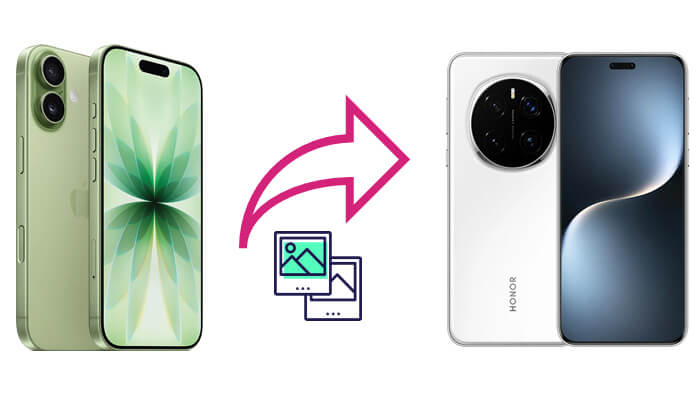
Usar una computadora suele ser la forma más confiable y eficiente de transferir grandes cantidades de fotos. Garantiza mayor velocidad, mejor estabilidad y ayuda a mantener la calidad original de las imágenes. A continuación, aprenderás dos métodos prácticos para transferir las fotos de tu iPhone a HONOR usando una PC o Mac .
Si buscas la forma más fácil y segura de transferir todas tus fotos a la vez, Coolmuster Mobile Transfer es la mejor opción. Esta herramienta profesional de transferencia de datos para teléfonos permite la migración directa de archivos entre iPhone y HONOR ( Android ) con un solo clic. Además de fotos, también puedes transferir contactos, mensajes, música, videos y más.
¿Qué puede hacer Coolmuster Mobile Transfer por usted?
¿Cómo transfiero fotos del iPhone al HONOR con un solo clic? Sigue estos pasos:
01 Descarga e instala Coolmuster Mobile Transfer en tu ordenador. Conecta tu iPhone y tu teléfono HONOR al ordenador mediante cables USB.
02 Inicie el software y asegúrese de que el iPhone se muestre como dispositivo de origen y HONOR como dispositivo de destino. Haga clic en "Voltear" si es necesario.

03 Marca la opción "Fotos" y haz clic en "Iniciar copia" para empezar la transferencia. Espera a que se complete el proceso; todas las fotos de tu iPhone aparecerán automáticamente en tu HONOR.

Guía en vídeo
Si prefieres no instalar software de terceros, puedes copiar fotos manualmente desde tu iPhone e importarlas a tu HONOR usando una computadora. Aunque este método es un poco más tedioso, permite transferir los archivos.
Antes de comenzar, asegúrate de tener dos cables de datos listos: uno para conectar tu iPhone y el otro para conectar tu HONOR.
A continuación se explica cómo copiar manualmente fotos del iPhone a HONOR a través de USB:
Paso 1. Conecta tu iPhone a la computadora con un cable USB. Cuando se te indique, pulsa "Confiar en esta computadora" en tu iPhone.
Paso 2. Abra "Esta PC" (en Windows ) o Finder (en Mac ) y seleccione su iPhone en "Dispositivos".
Paso 3. Navega a la carpeta "DCIM" para ver tus fotos.

Paso 4. Copia las fotos que quieras y pégalas en una nueva carpeta en tu computadora.
Paso 5. Desconecte su iPhone y luego conecte su teléfono HONOR a la computadora.
Paso 6. Abra la carpeta de almacenamiento de HONOR y pegue las fotos copiadas en el directorio deseado.
Si no tienes una computadora cerca, no te preocupes. Puedes transferir las fotos de tu iPhone a HONOR de forma inalámbrica. A continuación, te presentamos tres métodos comunes.
Google Drive es una excelente solución si prefieres las transferencias en la nube. Funciona tanto en iOS como en Android , lo que lo convierte en la opción ideal para transferir fotos de iPhone a HONOR sin cables. Sin embargo, su almacenamiento gratuito en la nube es limitado (solo 15 GB) y la velocidad de carga y descarga depende de tu red.
Siga estos pasos para transferir fotos de iPhone a HONOR a través de Google Drive:
Paso 1. Instala y abre Google Drive en tu iPhone, luego inicia sesión con tu cuenta de Google.
Paso 2. Toca el ícono "+" → "Subir" → "Fotos y videos".

Paso 3. Selecciona las fotos que deseas transferir y cárgalas.
Paso 4. En tu teléfono HONOR, abre Google Drive con la misma cuenta.
Paso 5. Descarga las fotos cargadas a la galería de tu HONOR.
Si quieres hacer una copia de seguridad de tu iPhone en Google Drive, puedes leer esta guía paso a paso.
Cómo hacer una copia de seguridad del iPhone en Google Drive en lugar de iCloud: 3 formasSend Anywhere es otra excelente manera de transferir fotos directamente entre el iPhone y el HONOR. Utiliza la tecnología Wi-Fi Direct para enviar archivos grandes rápidamente sin depender de servicios en la nube ni cables.
A continuación te explicamos cómo usar Send Anywhere para transferir fotos desde iPhone a HONOR:
Paso 1. Instala Send Anywhere en tu iPhone y en tu teléfono HONOR.
Paso 2. Abre la aplicación en tu iPhone y toca el botón "Enviar".
Paso 3. Luego, explora tu álbum dentro de la aplicación y toca cada foto que quieras transferir.
Paso 4. Pulsa "Enviar" y recibirás una clave de 6 dígitos o un código QR.
Paso 5. En tu dispositivo HONOR, abre "Enviar a cualquier lugar" y selecciona "Recibir". Introduce el código o escanea el código QR.
Paso 6. Espera a que finalice la transferencia; tus fotos aparecerán en tu galería HONOR.

Si solo necesitas enviar algunas fotos, usar el correo electrónico es la forma más sencilla. La mayoría de las aplicaciones de correo electrónico te permiten adjuntar varias fotos y enviarlas directamente a tu dispositivo HONOR.
Siga estos pasos:
Paso 1. Abra la aplicación Mail o Gmail en su iPhone.
Paso 2. Redacte un nuevo correo electrónico y adjunte las fotos que desea transferir.
Paso 3. Envíe el correo electrónico a una dirección a la que pueda acceder en su teléfono HONOR.
Paso 4. Abra el correo electrónico en su HONOR, descargue los archivos adjuntos y guárdelos en su galería.

Transferir fotos del iPhone a HONOR no tiene por qué ser difícil. Tanto si prefieres usar una computadora como un método inalámbrico, las opciones anteriores garantizan que todas tus fotos se transfieran de forma segura y eficiente.
Para quienes buscan la solución más rápida, segura y completa, recomendamos Coolmuster Mobile Transfer . Es una herramienta integral diseñada para transferir fotos, videos, contactos, mensajes y más entre iOS y Android con un solo clic, sin pérdida de datos.
Con estos métodos probados, ahora puedes cambiar con confianza de iPhone a HONOR y llevar todos tus recuerdos contigo.
Artículos relacionados:
Análisis del clon del HONOR | Características principales, ventajas, desventajas y alternativas
[Resuelto] ¿Cómo transferir archivos de iPhone a Android a través de Bluetooth?
Cómo transferir música de iPhone a HONOR: Guía completa
Cómo realizar copias de seguridad y restaurar HONOR con 4 métodos efectivos





